En palabras simples, Qemu es un programa de software gratuito y de código abierto; se utiliza para crear máquinas virtuales sobre otros sistemas operativos Linux, como VirtualBox y VMware Workstation Player. No solo Linux, sino que también se puede instalar este software en Windows y MacOS para probar diferentes distribuciones de Linux. Sin embargo, la mayoría de los usuarios de Linux prefieren utilizar VirtualBox debido a su interfaz fácil de usar y una amplia gama de compatibilidad de hardware. Aunque VMware Workstation Player también está disponible para Linux, sus funciones son limitadas en comparación con VirtualBox. En tales circunstancias, hay un par de conocidos programas de virtualización de hardware de código abierto disponibles con su propio entorno de sistema operativo Linux que pueden convertir cualquier máquina básica en una plataforma de virtualización completa. Hablamos de este tipo de plataformas en algún otro artículo.
Aquí, en este artículo tutorial de Qemu Ubuntu, veremos cómo instalar y configurar esta herramienta de virtualización y emulador de máquina de código abierto en Ubuntu.
Podemos ejecutar sistemas operativos y programas ejecutando el código invitado directamente en la CPU del host usando este software. Admite la virtualización mediante el módulo del kernel KVM en Linux. Cuando se utiliza KVM, se pueden virtualizar x86, servidor y PowerPC integrado, POWER de 64 bits, S390, ARM de 32 y 64 bits e invitados MIPS.
Tutorial de Qemu Ubuntu: Cómo instalar a través del terminal de comandos
Para instalar Qemu en Ubuntu, ejecute los siguientes comandos que se indican a continuación.
Nota: Usamos Ubuntu 18.04 para instalar y crear una máquina virtual basada en Kernel, pero los comandos que se dan aquí son los mismos para las versiones anteriores, como Ubuntu 17.04, Ubuntu 16.04, Ubuntu 15.04... Mientras escribimos este tutorial, se actualizó la última versión deQemu era 3.1.0.
- Ir aubuntu
- Abra la herramienta terminal de línea de comandos en Ubuntu. El atajo esCTRL+ALT+T.
- En la terminal ejecute el siguiente comando:
sudo apt-get install qemu
- Instale el paquete KVM, el comando es
sudo apt-get install qemu-kvm
- Para verificar la versión de Qemu use el siguiente comando
apt show qemu-system-x86
- Para verificar la versión de KVM
kvm -version
Salida de muestra
h2s@h2s-VirtualBox:~$ sudo apt-get install qemu [sudo] password for h2s: Reading package lists... Done Building dependency tree Reading state information... Done The following additional packages will be installed: binfmt-support cpu-checker ibverbs-providers ipxe-qemu ipxe-qemu-256k-compat-efi-roms libaio1 libcacard0 libfdt1 libibverbs1 libiscsi7 libnl-route-3-200 librados2 librbd1 librdmacm1 libsdl1.2debian libspice-server1 libusbredirparser1 libxen-4.9 libxenstore3.0 libyajl2 msr-tools qemu-block-extra qemu-slof qemu-system qemu-system-arm qemu-system-common qemu-system-mips qemu-system-misc qemu-system-ppc qemu-system-s390x qemu-system-sparc qemu-system-x86 qemu-user qemu-user-binfmt qemu-utils seabios sharutils Suggested packages: qemu-user-static samba vde2 qemu-efi openbios-ppc openhackware openbios-sparc sgabios ovmf debootstrap sharutils-doc bsd-mailx | mailx The following NEW packages will be installed: binfmt-support cpu-checker ibverbs-providers ipxe-qemu ipxe-qemu-256k-compat-efi-roms libaio1 libcacard0 libfdt1 libibverbs1 libiscsi7 libnl-route-3-200 librados2 librbd1 librdmacm1 libsdl1.2debian libspice-server1 libusbredirparser1 libxen-4.9 libxenstore3.0 libyajl2 msr-tools qemu qemu-block-extra qemu-slof qemu-system qemu-system-arm qemu-system-common qemu-system-mips qemu-system-misc qemu-system-ppc qemu-system-s390x qemu-system-sparc qemu-system-x86 qemu-user qemu-user-binfmt qemu-utils seabios sharutils 0 upgraded, 38 newly installed, 0 to remove and 366 not upgraded. Need to get 54.9 MB/62.2 MB of archives. After this operation, 341 MB of additional disk space will be used. Do you want to continue? [Y/n] Y h2s@h2s-VirtualBox:~$ sudo apt-get install qemu-kvm [sudo] password for h2s: Reading package lists... Done Building dependency tree Reading state information... Done The following NEW packages will be installed: qemu-kvm 0 upgraded, 1 newly installed, 0 to remove and 366 not upgraded. Need to get 13.2 kB of archives. After this operation, 120 kB of additional disk space will be used. Get:1 https://in.archive.ubuntu.com/ubuntu bionic-updates/main amd64 qemu-kvm amd64 1:2.11+dfsg-1ubuntu7.9 [13.2 kB] Fetched 13.2 kB in 2s (6,569 B/s) Selecting previously unselected package qemu-kvm. (Reading database ... 113459 files and directories currently installed.) Preparing to unpack .../qemu-kvm_1%3a2.11+dfsg-1ubuntu7.9_amd64.deb ... Unpacking qemu-kvm (1:2.11+dfsg-1ubuntu7.9) ... Setting up qemu-kvm (1:2.11+dfsg-1ubuntu7.9) ... Processing triggers for man-db (2.8.3-2) ...
Crear máquina virtual
Después de instalar elQemuEn el sistema host Ubuntu, es hora de crear máquinas virtuales.
Crear disco duro virtual
El comando para crear un disco duro virtual es
qemu-img create Puppy.vdi 10G
Nota: En el comando anterior, Puppy.vdi es el nombre de nuestro disco duro virtual. Puede nombrarlo según su elección. La extensión.VDI creará un formato de imagen de DISCO virtual. Si lo desea, puede reemplazarlo con formatos .img (formato de imagen sin formato), .vhd y .vmdk.
También podemos utilizar elFormatos de disco duro virtual predeterminados de Qemuque son .qcow2, .qed, .qcow y .cow.
Entonces, si el mismo disco duro que creamos anteriormente; debe crearse en formato de disco Qemu, entonces el comando será
qemu-img create -f qcow2 Puppy.qcow 10G
10 gramoses la cantidad de espacio que queremos asignar al disco duro virtual. Aquí estamos instalando Puppy Linux, que no requiere una gran cantidad de espacio, por lo que usamos 10 G (G significa Giga Byte GB). Sin embargo, en este tutorial, utilizamos el formato de disco VDI.
Arrancar desde imagen ISO
Después de crear el disco duro virtual, iniciemos el ISO en un entorno en vivo. Estamos utilizando el tipo de sistema operativo Linux, es decir, la imagen ISO de Puppy Linux reside en el escritorio de nuestro Ubuntu.
qemu-system-x86_64 -boot d -cdrom Desktop/puppy.iso -m 512
En el comando anterior, usamos la imagen ISO que está en nuestra carpeta de escritorio. De la misma manera, debes mencionar la ruta de tu archivo ISO en el comando; El resto del comando seguirá siendo el mismo. El-metroIndicó la cantidad de RAM asignada al sistema operativo invitado desde el sistema host, aquí es 512 MB.
Ejecutando Qemu para instalar el sistema operativo en el disco duro virtual
Tan pronto como ejecute el comando anterior, el sistema operativo Linux invitado comenzará a iniciarse y podrá probarse en el entorno real.pero para su instalación necesitamos conectar un disco duro virtual.Entonces, por ejemplo, también desea instalar el sistema operativo invitado como Windows o cualquier otro Linux; entonces tenemos que decirle al Qemu, ¡oye! Aquí está el disco.Simplemente escriba el nombre del disco virtual que ha creado arriba
qemu-system-x86_64 -boot d -cdrom Desktop/puppy.iso -m 512 -hda Puppy.vdi
Arrancar directamente desde CD ROM
Además de los archivos ISO, el usuario también puede iniciar el sistema operativo directamente desde el CD ROM:
qemu-system-x86_64 -boot d -cdrom /dev/cdrom -m 512
En la línea de comando anterior, Qemu recuperará los archivos de arranque de la unidad de disco CD-ROM.
Habilite KVM o módulos de aceleración Intel
Para acelerar las máquinas virtuales QEMU, podemos habilitar KVM o Intel HAXM. Entonces, para ejecutar VM más rápido, use las instrucciones-acelerar kvmo-enable-kvmpara KVM y-accel haxo-enable-haxPara Intel HAXM.
Por ejemplo:
qemu-system-x86_64 -boot d -cdrom /dev/cdrom -m 512 -enable-kvm
o
qemu-system-x86_64 -boot d -cdrom /dev/cdrom -m 512 -enable-hax
Arrancar desde el disco duro virtual
Después de la instalación del sistema operativo invitado, ahora si queremos iniciar nuestro disco duro virtual para su uso posterior o ya tenemos alguna imagen de disco duro VDI o VHD, simplemente úselo con el siguiente comando.
qemu-system-x86_64 -hda (ruta del disco duro virtual)
qemu-system-x86_64 -hda puppy.vdi
Qemu img convertir
Esta herramienta de virtualización basada en comandos no solo puede crear máquinas virtuales sino que también permite a los usuarios convertir los formatos de imagen. Aquí está el comando para eso.
qemu-img convertir {nombre_imagen} {nombre_imagen}
Por ejemplo,queremos convertir el ISO o qcow2 al formato sin formato IMG, el comando anterior se usará así
qemu-img convert /Desktop/ubutnu.iso /Desktop/new.img
Nota: Tenemos que dar la ruta completa donde reside la imagen y también donde queremos guardar la convertida.
Administrador Virt para Qemu
Después de seguir el comando anterior y el procedimiento para instalar una máquina virtual en QEMU; es posible que desees rendirte debido a su complejidad. Pero espere, hay un método de creación de VM simple y fácil de usar en esta herramienta de virtualización. Es dándole una interfaz gráfica de usuario como laCaja virtual. Por lo tanto, si es un usuario nuevo y desea evitar escribir comandos largos, ejecute lo siguientecomando para instalar Virt Manager en Ubuntu.
sudo apt-get install qemu virt-manager virt-viewer libvirt-bin
Salida de muestra para el comando anterior:
h2s@h2s-VirtualBox:~$ sudo apt-get install qemu virt-manager virt-viewer libvirt-bin [sudo] password for h2s: Reading package lists... Done Building dependency tree Reading state information... Done qemu is already the newest version (1:2.11+dfsg-1ubuntu7.9). The following additional packages will be installed: augeas-lenses bridge-utils dmeventd ebtables gir1.2-appindicator3-0.1 gir1.2-gtk-vnc-2.0 gir1.2-libosinfo-1.0 gir1.2-libvirt-glib-1.0 gir1.2-spiceclientglib-2.0 gir1.2-spiceclientgtk-3.0 libaugeas0 libdevmapper-event1.02.1 libgovirt-common libgovirt2 libgtk-vnc-2.0-0 libgvnc-1.0-0 liblvm2app2.2 liblvm2cmd2.02 libnetcf1 libosinfo-1.0-0 libphodav-2.0-0 libphodav-2.0-common libpython-stdlib libpython2.7 libpython2.7-minimal libpython2.7-stdlib libreadline5 libspice-client-glib-2.0-8 libspice-client-gtk-3.0-5 libusbredirhost1 libvirt-clients libvirt-daemon libvirt-daemon-driver-storage-rbd libvirt-daemon-system libvirt-glib-1.0-0 libvirt0 libxml2-utils lvm2 osinfo-db python python-asn1crypto python-cairo python-certifi python-cffi-backend python-chardet python-cryptography python-dbus python-enum34 python-gi python-gi-cairo python-idna python-ipaddr python-ipaddress python-libvirt python-libxml2 python-minimal python-openssl python-pkg-resources python-requests python-six python-urllib3 python2.7 python2.7-minimal spice-client-glib-usb-acl-helper virtinst Suggested packages: augeas-doc augeas-tools libosinfo-l10n gstreamer1.0-plugins-bad gstreamer1.0-libav libvirt-daemon-driver-storage-gluster libvirt-daemon-driver-storage-sheepdog libvirt-daemon-driver-storage-zfs numad radvd auditd systemtap nfs-common zfsutils pm-utils thin-provisioning-tools python-doc python-tk python-cryptography-doc python-cryptography-vectors python-dbus-dbg python-dbus-doc python-enum34-doc python-openssl-doc python-openssl-dbg python-setuptools python-socks python-ntlm python2.7-doc ssh-askpass python-guestfs The following NEW packages will be installed: augeas-lenses bridge-utils dmeventd ebtables gir1.2-appindicator3-0.1 gir1.2-gtk-vnc-2.0 gir1.2-libosinfo-1.0 gir1.2-libvirt-glib-1.0 gir1.2-spiceclientglib-2.0 gir1.2-spiceclientgtk-3.0 libaugeas0 libdevmapper-event1.02.1 libgovirt-common libgovirt2 libgtk-vnc-2.0-0 libgvnc-1.0-0 liblvm2app2.2 liblvm2cmd2.02 libnetcf1 libosinfo-1.0-0 libphodav-2.0-0 libphodav-2.0-common libpython-stdlib libreadline5 libspice-client-glib-2.0-8 libspice-client-gtk-3.0-5 libusbredirhost1 libvirt-bin libvirt-clients libvirt-daemon libvirt-daemon-driver-storage-rbd libvirt-daemon-system libvirt-glib-1.0-0 libvirt0 libxml2-utils lvm2 osinfo-db python python-asn1crypto python-cairo python-certifi python-cffi-backend python-chardet python-cryptography python-dbus python-enum34 python-gi python-gi-cairo python-idna python-ipaddr python-ipaddress python-libvirt python-libxml2 python-minimal python-openssl python-pkg-resources python-requests python-six python-urllib3 python2.7 python2.7-minimal spice-client-glib-usb-acl-helper virt-manager virt-viewer virtinst The following packages will be upgraded: libpython2.7 libpython2.7-minimal libpython2.7-stdlib 3 upgraded, 65 newly installed, 0 to remove and 363 not upgraded. Need to get 11.0 MB/15.8 MB of archives. After this operation, 57.5 MB of additional disk space will be used. Do you want to continue? [Y/n] y
Después de ejecutar el comando anteriorverás unAdministrador de máquinas virtualesherramienta llamadavirtuden su sistema Ubuntu. Para acceder a las máquinas virtuales de Virt Manager, vaya a todas las aplicaciones y haga clic en el icono de Virt.
Cuando se abrió Virt Manager, haga clic en la primera opción del lado izquierdo que se encuentra en el menú superior. Esta opción le brindará una GUI guiada para crear y configurar máquinas virtuales. El proceso es el mismo que el de VirtualBox.
Luego seleccione el arranque del medio a la imagen ISO y luego asigne la RAM, la cantidad de CPU y el disco duro virtual.
Al crear las máquinas virtuales en Virt Virtual Manager para Qemu, también obtendrá una opción de selección de red desde donde podemos seleccionar las redes virtuales para nuestras máquinas. Por defecto, elLa NAT 'predeterminada' de la red virtual está seleccionada, déjalo como está si no tienes varias conexiones. Es en la NAT que utiliza el rango de direcciones IP del host para compartir la conexión a Internet.
Entonces, de esta manera, podemos usar este software alternativo de Virtualbox no solo en Ubuntu sino también para otros sistemas operativos Linux diferentes para crear máquinas virtuales. Este software de virtualización tiene sus propios beneficios sobre VirtualBox, como una velocidad más rápida, ya que utiliza directamente el módulo del kernel. Además, si se familiariza con sus comandos, configurar máquinas virtuales en servidores sin cabeza se convierte en pan comido. Sin embargo, admite casi todos los tipos de emulación de sistemas operativos, pero en comparación con Linux para el sistema operativo invitado Windows, es un poco lento. En tales situaciones, habilite los módulos aceleradores KVM o Intel HAXM. Además, cabe señalar que en la última versión se eliminó la compatibilidad con KVM, pero el HAXM de código abierto continuará.
Si tuvo algún problema al seguir este tutorial, ¡háganos saber que la sección de comentarios es toda suya!
Otros recursos útiles:



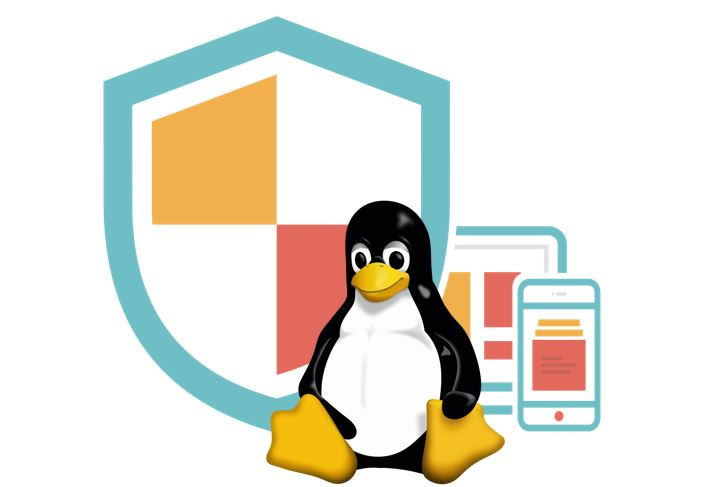
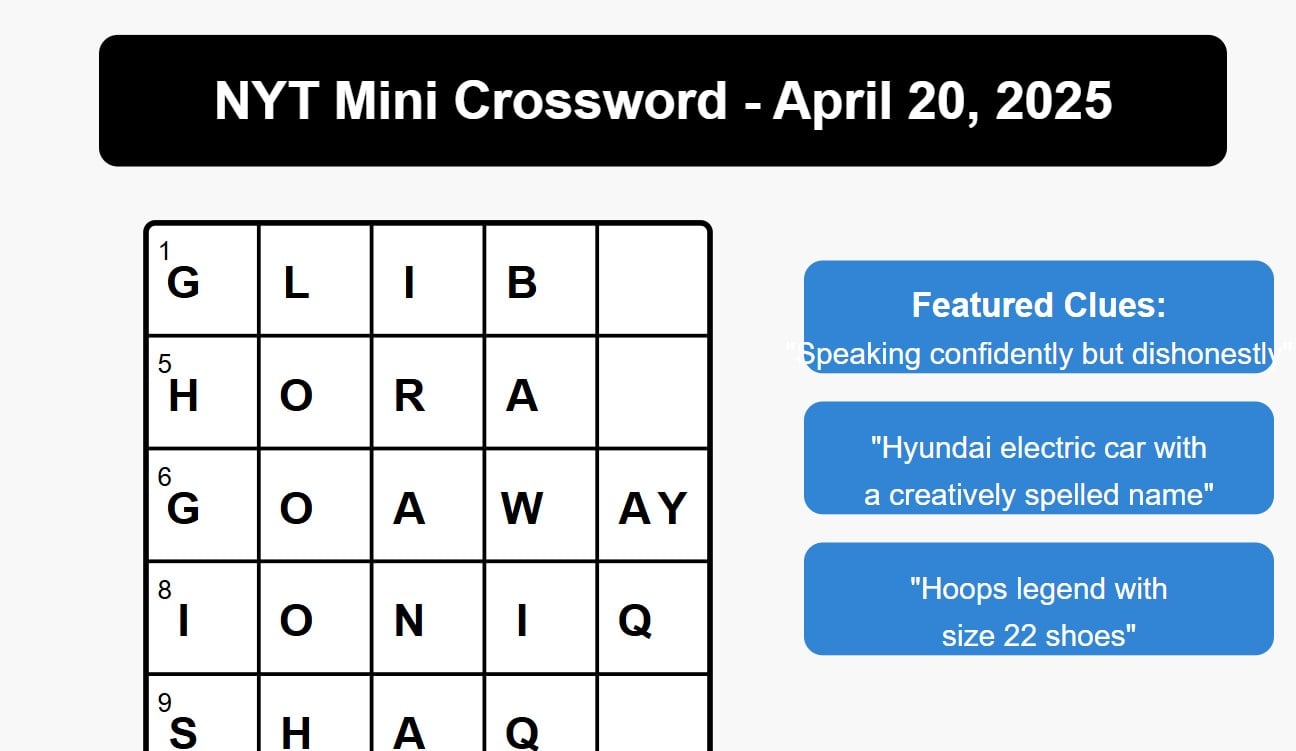
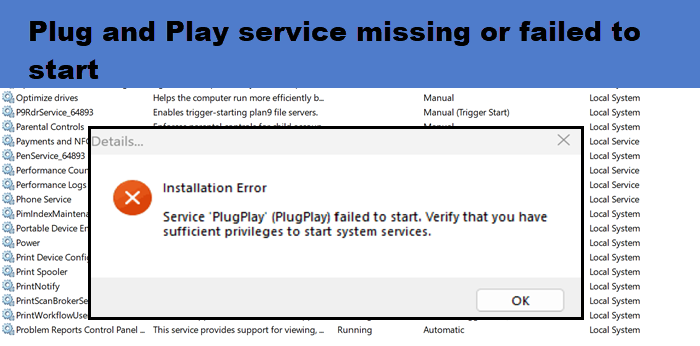




![[Resuelto] El disco duro desapareció en Windows 10/11](https://elsefix.com/tech/afton/wp-content/uploads/cache/2025/04/solved-hard-drive-disappeared-in-windows-10-11.webp.webp.webp)


